Facebook: Обяснение на обхват, импресии и взаимодействие
Ако не сте сигурни какво означават импресии, обхват и взаимодействие във Facebook, продължете да четете, за да разберете. Вижте това лесно обяснение.
Опитвате се да качите снимка или видео в приложението Facebook за Android, но качването забива завинаги? Научете как да премахнете заседнали качвания във Facebook за Android.
Facebook е социалната мрежа, където споделяме нашите лични моменти на радост и празнуване с приятелите си. За да направим това, споделяме снимки и видеоклипове във Facebook. Но какво ще стане, ако не можете да качите изображение или видеоклип, а качването е заседнало в областта за уведомяване?
Това наистина е ужасна ситуация, тъй като дори не можете да отмените процеса на качване. Има обаче някои методи, които можете да следвате, за да изчистите заседналите качвания. В това ръководство ще споделя с вас някои ефективни методи за отстраняване на заседнали качвания в приложението Facebook за Android.
Съдържание
Причини, поради които качванията във Facebook забиват в приложението за Android
Много фактори могат да бъдат отговорни за забиването на файлове по време на качването. Ето някои основни причини за този досаден проблем във Facebook.
Как да премахнете заседнали качвания във Facebook за Android
Featured Snippet:
Решения за премахване на заседнали качвания във Facebook за Android:
Метод 1: Поправете мрежовата връзка
Най-вероятната причина за проблемите с качването във Facebook е стабилната интернет връзка. Ако сте на мобилен интернет и видите, че снимките или видеоклиповете са заседнали при качване, можете да опитате да активирате и деактивирате режима на самолет. Ето как се прави:
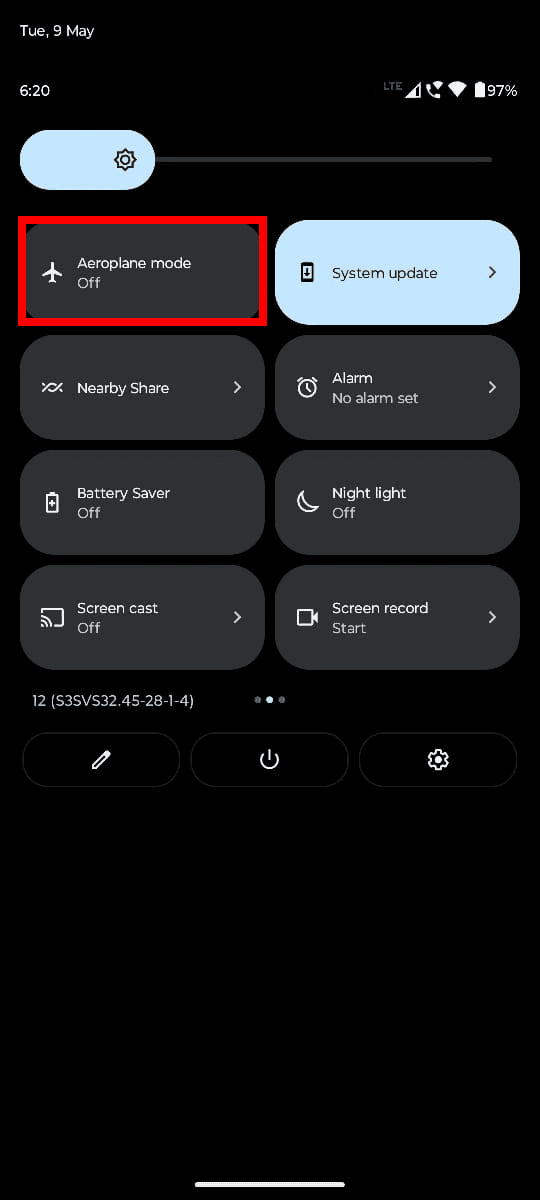
Ако това не работи, свържете се с високоскоростна Wi-Fi мрежа. Обратно, ако сте използвали Wi-Fi интернет и сте изправени пред проблема със забиване на качванията във Facebook, деактивирайте Wi-Fi и превключете на мобилен интернет.
Метод 2: Насилствено спиране на приложението Facebook
Когато качването ви във Facebook е заседнало, можете насилствено да спрете това приложение и да го отворите отново за качване. За да спрете насилствено, следвайте тези стъпки:
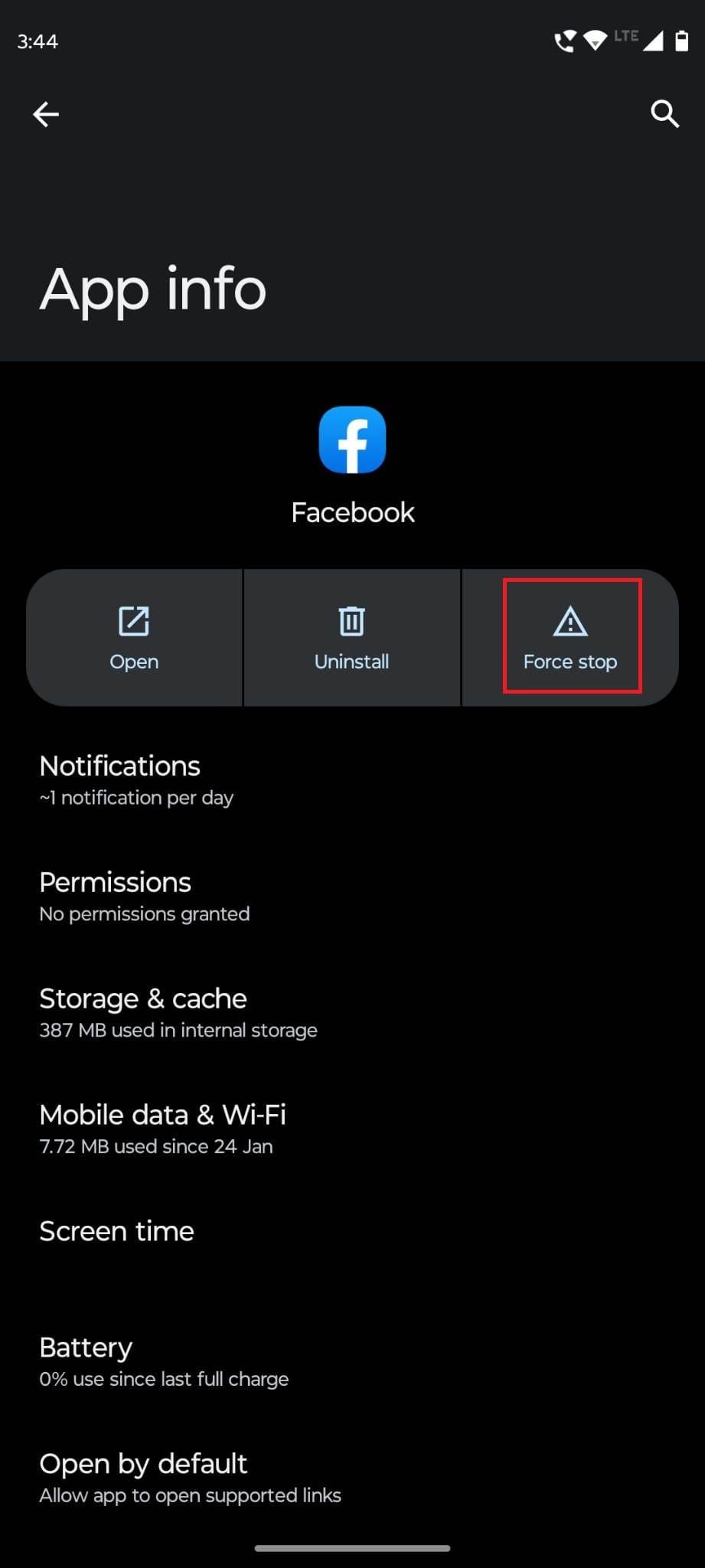
Метод 3: Актуализиране на Facebook за Android
Ако качванията ви забиват, това означава, че може да използвате остаряло приложение Facebook на вашето устройство с Android. Ето как лесно можете да имате най-новата версия на приложението Facebook.
Прочетете също: Facebook Деактивиране срещу изтриване: Кое да изберете и кога?
Метод 4: Използване на Facebook Lite
Възможно е приложението Facebook за Android да не е подходящо за вашето устройство или интернет връзка, тъй като изисква високоскоростна интернет връзка. Ако корекциите за приложението Facebook за Android не работят, можете да опитате да използвате Facebook Lite.
Това е по-лека версия на приложението Facebook, която е предназначена да работи на устройства от нисък клас и, разбира се, бавни интернет връзки. За да изтеглите това приложение, трябва да:
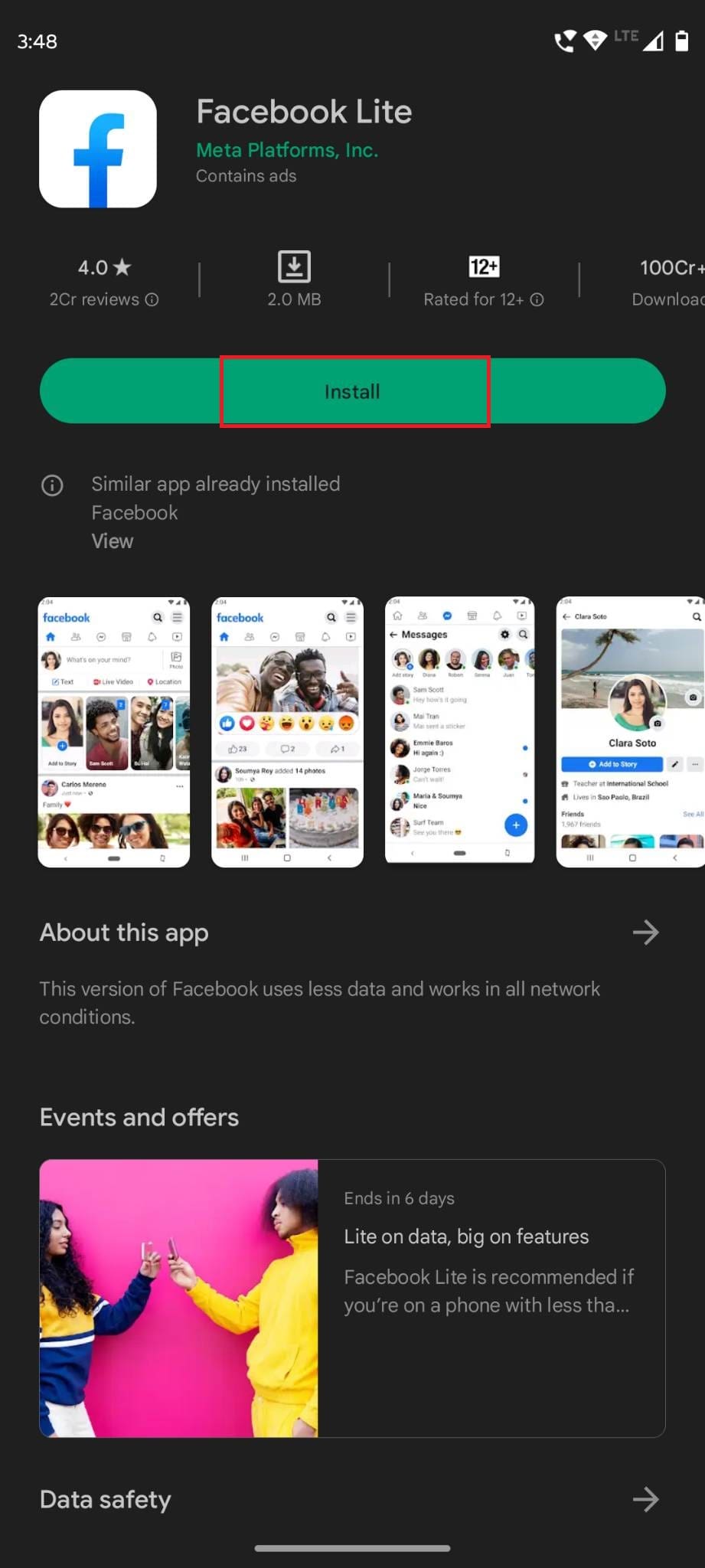
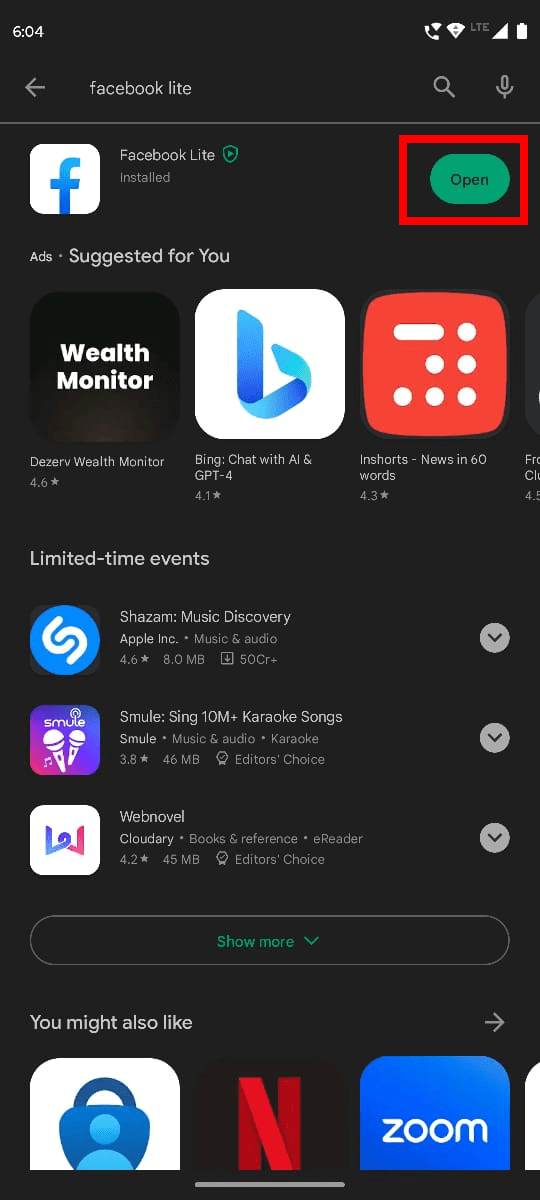
Метод 5: Изчистване на кеша на приложението Facebook
Когато качванията ви забиват в приложението Facebook за Android, изчистването на системния кеш на вашето устройство с Android може да помогне за отстраняване на заседнали качвания във Facebook. За да направите това, следвайте тези стъпки:
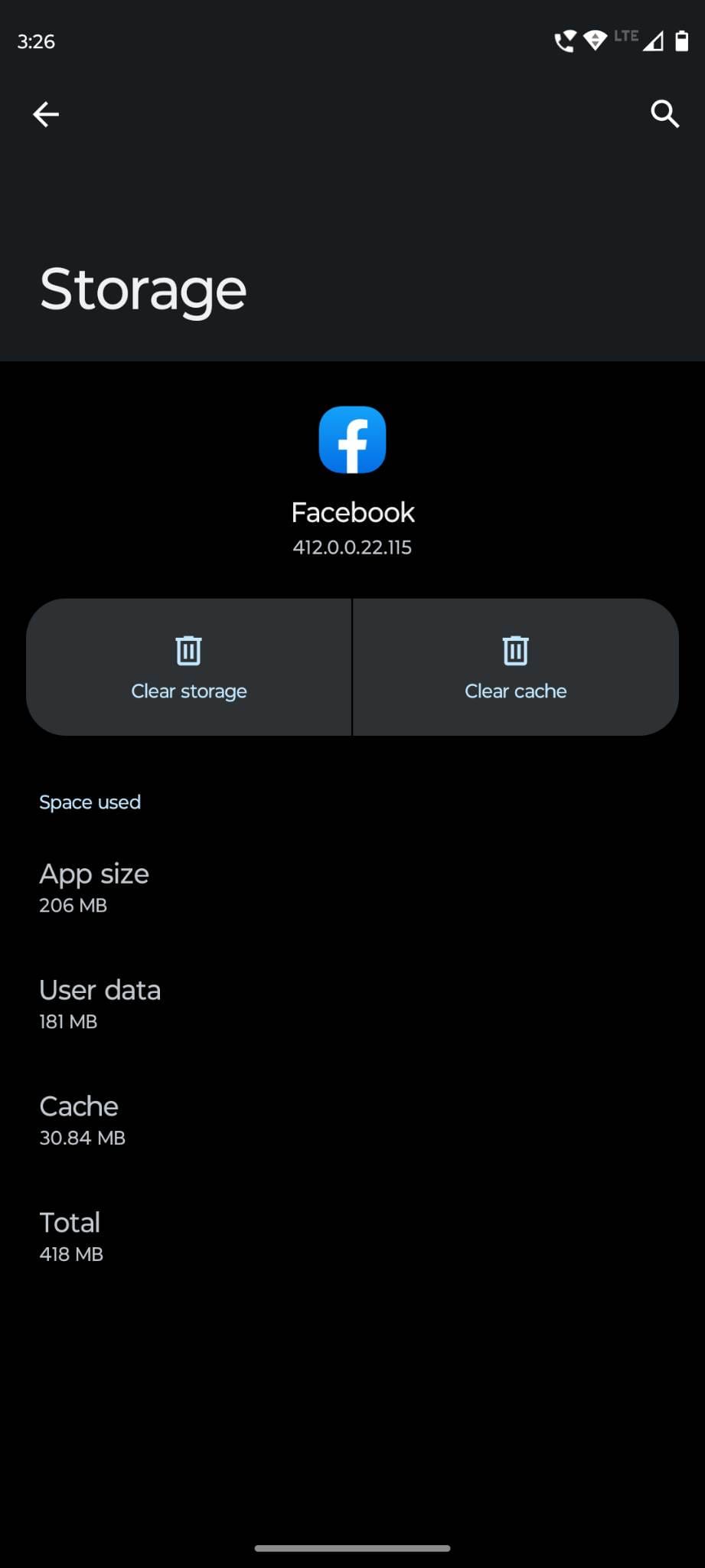
Метод 6: Проверка на наличното място за съхранение
Ако нямате достатъчно място за съхранение на вашето устройство с Android, това може да доведе до забиване на качванията. Следователно трябва да отидете в Настройки на телефона си и да отидете на Съхранение, за да проверите колко място ви е останало. Ако има недостиг на място за съхранение, трябва да изтриете някои ненужни файлове за гладко качване. Разберете как да оптимизирате използването на хранилището на Android и да изчистите достатъчно място за съхранение.
Метод 7: Опитайте да качите съвместими файлове
Когато някой се опита да качи големи и повредени файлове, Facebook може да не успее да ги качи правилно. Така че, ако качването ви е заседнало в областта за уведомяване, трябва да проверите дали изображенията или видеоклиповете, които се опитвате да качите, са с правилния размер и формат.
За бъдещи предпазни мерки се уверете, че качвате изображения, по-малки от 15 MB, и видеоклипове, по-малки от 4 GB. Дължината на видеоклипа също трябва да бъде по-малка от 240 минути. Ако следвате тези правила, няма да има проблеми при качване на изображения и видеоклипове във Facebook.
Метод 8: Преинсталиране на приложението Facebook за Android
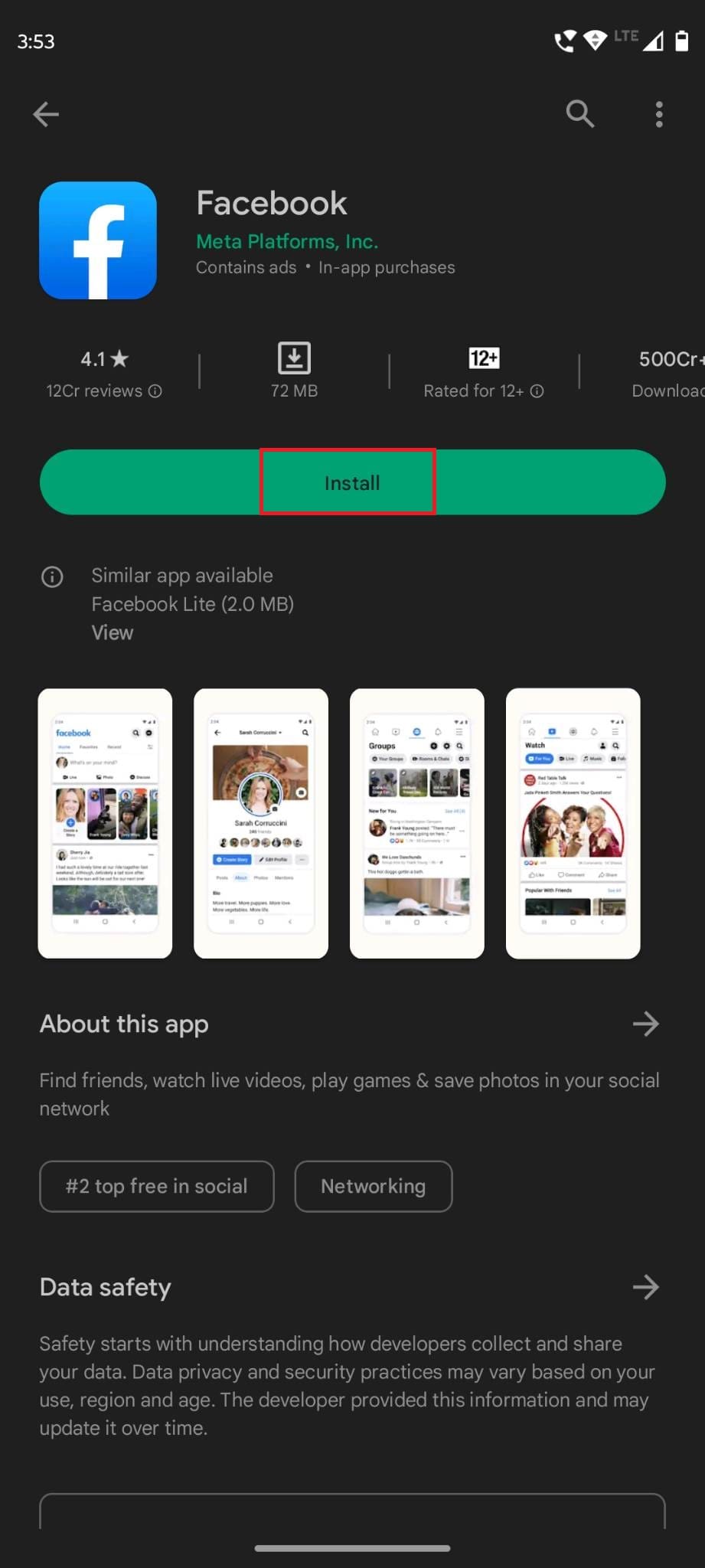
Ако всички горепосочени подходи не успеят да отстранят проблема със заседналото качване, можете да опитате да преинсталирате приложението Facebook от Google Play Store. За това първо трябва да деинсталирате приложението от вашето устройство. След това посетете страницата на приложението Facebook в Google Play Store и докоснете бутона Инсталиране. Този процес ще нулира настройките на приложението и може да отстрани проблема.
Метод 9: Проверете дали сървърът на Facebook не работи
И накрая, ако качването ви е заседнало поради проблем със сървъра на Facebook, никоя ръчна корекция няма да работи в този случай. Следователно, когато никой от тези методи не работи, трябва да проверите дали сървърът на Facebook работи правилно.
Можете да използвате този уебсайт, за да проверите дали Facebook не работи. Да попитате приятелите си дали техният Facebook работи, е друг начин да научите за проблемите със сървъра. Ако не работи, трябва да изчакате и да опитате след известно време.
Заключение
Когато нямате търпение да споделите радостните си моменти с приятелите си във Facebook, изображенията и видеоклиповете, заседнали в етапа на качване, могат да бъдат разочароващи. В такива случаи трябва незабавно да изчистите тези неуспешни качвания.
Следвайте подходите, споменати в статията, и можете безпроблемно да изчистите заседналите качвания за нула време. В случай че съм пропуснал някакъв метод, споделете го в секцията за коментари. Също така, споделете тази статия с вашите приятели и членове на семейството в социалните медии.
Следваща стъпка, как да поправите проблема с неработещи видеоклипове във Facebook и Facebook продължава да ме излиза.
Ако не сте сигурни какво означават импресии, обхват и взаимодействие във Facebook, продължете да четете, за да разберете. Вижте това лесно обяснение.
Опитвате се да качите снимка или видео във Facebook, но качването забива завинаги? Научете как да премахнете заседнали качвания във Facebook за Android.
Няма 100 процента сигурен начин да проверите дали някой наистина е онлайн във Facebook, когато изглежда, че е офлайн.
За да съобщите за измамник в Facebook, кликнете върху „Още опции“ и изберете „Намери помощ или съобщи профил“. След това попълнете формуляра за съобщение.
Можете да използвате списъците с приятели "Запознанства" или "Ограничени" във Facebook, за да споделяте по-малко с определени хора.
Вашите приятели във Facebook могат да видят всички коментари, които пишете на публични публикации. Коментарите във Facebook нямат индивидуални настройки за поверителност.
Знанието как да промените настройките за поверителност на Facebook на телефон или таблет ще улесни управлението на акаунта ви.
Ако искате просто да поискате от приятели препоръки за конкретна дейност, отидете на Какво мислите и напишете въпроса си.
Можете да добавите множество съ-водещи на събитие във Facebook. За да направите това, отидете на Настройки на събитието и напишете името на приятел в полето за съ-водещ.
За да създадете повтарящи се събития във Facebook, отидете на вашата страница и кликнете на Събития. След това добавете ново събитие и кликнете на бутона за повтарящо се събитие.
Ако попаднете на фалшив или клониран акаунт или страница във Facebook, най-доброто действие е да го докладвате на Meta.
За да блокирате някого от вашата Facebook бизнес страница, отидете на Настройки, изберете Хора и други страници и кликнете на Забрани от страницата.
За да спрете да виждате публикации от групите във Facebook, отидете на страницата на групата и кликнете на Допълнителни опции. След това изберете опцията Няма да следвате групата.
Facebook историите могат да бъдат много забавни за създаване. Ето как можете да създадете история на вашето Android устройство и компютър.
Близките приятели са хора, с които искате да споделите всичко. От друга страна, познатите са хора, с които може да искате да споделите по-малко.
Тази ръководство ще ви покаже как да изтриете снимки и видеа от Facebook, използвайки PC, Android или iOS устройство.
Научете как да разберете дали някой ви е блокирал WhatsApp, Instagram или Facebook.
Функция, която отдавна е искана от геймърите на Xbox, е възможността за свързване на акаунт във Facebook с акаунт в Xbox Live, за да можете да намирате и добавяте приятели
Как да деактивирате досадните видеоклипове, които се зареждат автоматично в уеб браузъра Google Chrome.
Спрете Facebook автоматично да възпроизвежда видеоклипове във времевата линия с този урок.
След като руутнете телефона си с Android, имате пълен достъп до системата и можете да стартирате много видове приложения, които изискват root достъп.
Бутоните на вашия телефон с Android не са само за регулиране на силата на звука или събуждане на екрана. С няколко прости настройки те могат да се превърнат в преки пътища за бързо заснемане на снимки, прескачане на песни, стартиране на приложения или дори активиране на функции за спешни случаи.
Ако сте забравили лаптопа си на работа и имате спешен доклад, който да изпратите на шефа си, какво трябва да направите? Да използвате смартфона си. Още по-сложно е да превърнете телефона си в компютър, за да вършите много задачи едновременно по-лесно.
Android 16 има джаджи за заключен екран, с които можете да променяте заключения екран по ваш избор, което го прави много по-полезен.
Режимът „Картина в картината“ на Android ще ви помогне да свиете видеото и да го гледате в режим „картина в картината“, гледайки видеото в друг интерфейс, за да можете да правите други неща.
Редактирането на видеоклипове на Android ще стане лесно благодарение на най-добрите приложения и софтуер за редактиране на видео, които изброяваме в тази статия. Уверете се, че ще имате красиви, вълшебни и стилни снимки, които да споделяте с приятели във Facebook или Instagram.
Android Debug Bridge (ADB) е мощен и универсален инструмент, който ви позволява да правите много неща, като например намиране на лог файлове, инсталиране и деинсталиране на приложения, прехвърляне на файлове, root и флаш персонализирани ROM-ове, както и създаване на резервни копия на устройства.
С приложения с автоматично щракване. Няма да се налага да правите много, когато играете игри, използвате приложения или задачи, налични на устройството.
Въпреки че няма магическо решение, малки промени в начина, по който зареждате, използвате и съхранявате устройството си, могат да окажат голямо влияние върху забавянето на износването на батерията.
Телефонът, който много хора обичат в момента, е OnePlus 13, защото освен превъзходен хардуер, той притежава и функция, която съществува от десетилетия: инфрачервеният сензор (IR Blaster).























